Come bloccare la larghezza della colonna nella tabella pivot?
Quando crei una tabella pivot e cambi il campo più volte, hai notato che la larghezza della colonna cambia allo stesso tempo? Ma se vuoi impostare la larghezza della colonna statica nella tabella pivot, hai qualche idea su come bloccare la larghezza della colonna della tabella pivot in Excel?
Blocca la larghezza della colonna nella tabella pivot
Blocca la larghezza della colonna nella tabella pivot
È facile bloccare la larghezza della colonna della tabella pivot dopo aver creato la tua tabella pivot, segui questi passaggi:
1. Clicca su una cella nella tabella pivot.
2. Poi fai clic con il tasto destro del mouse e scegli Opzioni Tabella pivot dal menu contestuale, vedi screenshot:
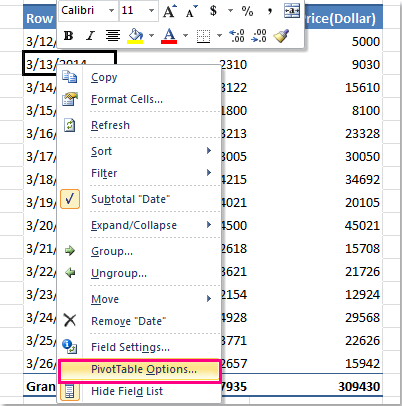
3. Nella finestra di dialogo Opzioni Tabella pivot, sotto la scheda Layout e Formato, deseleziona l'opzione Adatta automaticamente la larghezza delle colonne all'aggiornamento, vedi screenshot:
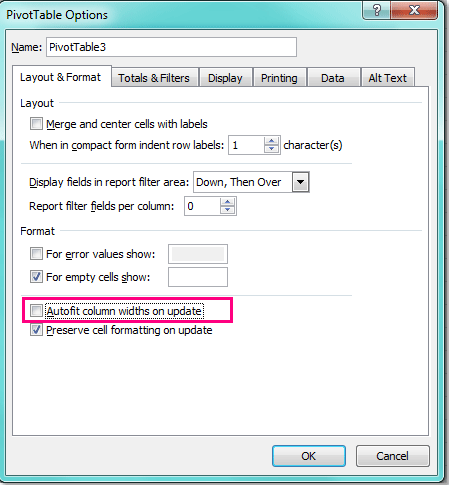
4. E poi clicca OK, da ora in poi la larghezza della colonna non cambierà con le tue operazioni.
Articoli correlati:
Come nascondere i valori di errore nella tabella pivot?
Come nascondere le righe con valori zero nella tabella pivot?
Come raggruppare per settimana nella tabella pivot?
I migliori strumenti per la produttività in Office
Potenzia le tue competenze in Excel con Kutools per Excel e sperimenta un'efficienza mai vista prima. Kutools per Excel offre oltre300 funzionalità avanzate per aumentare la produttività e farti risparmiare tempo. Clicca qui per ottenere la funzione di cui hai più bisogno...
Office Tab porta le schede su Office e rende il tuo lavoro molto più semplice
- Abilita la modifica e lettura a schede in Word, Excel, PowerPoint, Publisher, Access, Visio e Project.
- Apri e crea più documenti in nuove schede della stessa finestra invece che in nuove finestre.
- Aumenta la produttività del50% e riduce centinaia di clic del mouse ogni giorno!
Tutti gli add-in Kutools. Un solo programma di installazione
La suite Kutools for Office include add-in per Excel, Word, Outlook & PowerPoint più Office Tab Pro, ideale per i team che lavorano su più app di Office.
- Suite tutto-in-uno — Add-in per Excel, Word, Outlook & PowerPoint + Office Tab Pro
- Un solo programma di installazione, una sola licenza — configurazione in pochi minuti (pronto per MSI)
- Funzionano meglio insieme — produttività ottimizzata su tutte le app Office
- Prova completa30 giorni — nessuna registrazione, nessuna carta di credito
- Massimo risparmio — costa meno rispetto all’acquisto singolo degli add-in